フローを構成する要素について説明します。(下図の赤枠で囲った部分)
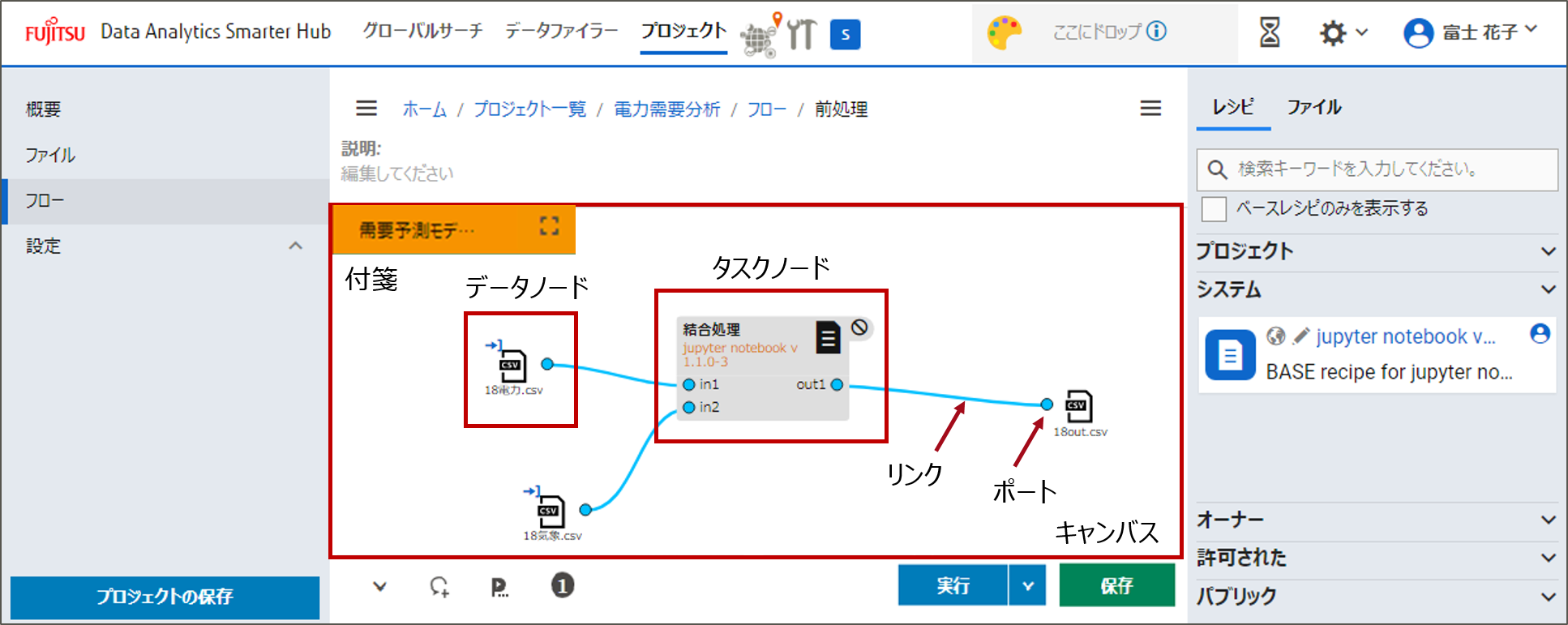
キャンバスに配置するデータおよび処理論理です。
ノードには、以下の2種類が存在します。
データの処理を実行するノードです。
1つのポートには1つのリンクだけが接続できます。
ベースレシピを利用する場合、分析スクリプトに合わせた任意のポートを追加できます。
レシピを利用する場合、レシピにより定義済のポートが自動的に作成されるため、ポートを追加できません。
タスクノードに紐づけられた分析スクリプトです。
Jupyter Notebookを利用したレシピの場合、Jupyter Notebookで編集しているnotebookです。(ipynb形式)
タスクノードには実行モードを設定できます。各タスクは、フローが実行されるとき、このタスクモードの実行設定によって、タスクが実行されるかどうかを決定します。
実行モードには以下の3つがあります。
「タスクノードの実行モード」を参照してください。
データを表すノードです。
プロジェクトに存在するファイルまたはディレクトリーと紐づいています。
インプット、アウトプットそれぞれ1つのポートを設定できます。
入力ポートには1つのリンクだけが接続できます。出力ポートには複数のリンクを接続できます。
ノードの接続口です。
ノードのインプットポートから別のノードのアウトプットポートに接続できます。
コメントを記述できます。
分析におけるメモやフローの理解度を高める補足情報として利用できます。
タスクノードを実行します。
タスクノードの実行が成功した場合でも、停止モードには変化しません。
タスクノードを実行します。
タスクの実行に成功すると、停止モードに変化します。
また、タスクノードを作成した直後はこのモードに設定されています。
注意
停止モードへの変化は、フロー実行中の画面を開いている場合にしか起こりません。また、実行が終了した後に、フローの保存を行わない場合、この変化は反映されません。
[フロー]画面の下部に表示されるアイコンです。
| アイコン | アイコン名 | 説明 |
|---|---|---|
| [show / hide log] | タスクノードのエラー内容を表示します。 | |
| [insert comment] | コメントを付箋として作成・保存します。 | |
| [実行フラグの一括変更] |
タスクノードの実行モードを一括して変更します。 「タスクノードの実行モード」を参照してください。 |
|
| [実行順序の表示] |
タスクノードの実行順序を表示します。 「3.4.6 実行順序の表示」を参照してください。 |
| アイコン | アイコン名 | 説明 |
|---|---|---|
| 常時実行モード |
タスクノードが"常時実行モード"であることを示します。 アイコンをクリックすると、"停止モード"に遷移します。 |
|
| 一度実行モード |
タスクノードが"一度実行モード"であることを示します。 アイコンをクリックすると、"常時実行モード"に遷移します。 |
|
| 停止モード |
タスクノードが"停止モード"であることを示します。 アイコンをクリックすると、"一度実行モード"に遷移します。 |
| アイコン | アイコン名 | 説明 |
|---|---|---|
| [delete this node] | タスクノードを削除します。 | |
| [copy task as project file] | タスクスクリプトをプロジェクトに保存します。 | |
| [save this task] | タスクスクリプトをクライアントPCにダウンロードします。 | |
| [create recipe from this task] |
タスクノードをレシピとしてレシピ化します。 詳細は、「3.5 レシピ」を参照してください。 |
|
| [config this task] | タスクノードの名前、ポート名、ポートの数を更新します。 | |
| [edit this task] |
タスクスクリプトを編集するため、Jupyter Notebookが起動します。 「3.4.4.4 Jupyter Notebookによるタスクノードの編集」を参照してください。 |
| アイコン | アイコン名 | 説明 |
|---|---|---|
| [delete this node] | データノードを削除します。 | |
| [config this data node] | データノードの接続ポートを更新します。 | |
| [outcome] |
データノードのファイルをアウトカムとして登録します。 ディレクトリーの場合は、表示されません。 |
|
| [preview] |
データノードのファイルをプレビューします。 ディレクトリーの場合は、表示されません。 |
|
| [add to pallete] | データノードのファイル、ディレクトリーをパレットに追加します。 |
利用可能なレシピを一覧で表示します。
選択するタブにより、以下のような違いがあります。
フローが所属するプロジェクトで利用しているレシピを表示します。
たとえば、他のユーザーが所有しているプライベートなレシピをプロジェクトで使用した場合、ここに表示されます。
本製品のシステム管理者がインストールしたレシピが表示されます。
本製品のユーザー全員に共通の一覧が表示されます。
ポイント
システムにレシピが存在しない場合、レシピが登録されていない可能性があります。
システム管理者に連絡し、レシピの登録を依頼してください。
自分がオーナーのレシピが表示されます。
他のユーザーによって、利用(アクセス)を許可されたレシピが表示されます。
公開範囲が"パブリック"に設定されているプロジェクトの一覧が表示されます。
| 大項目 | 項目 | 必須項目 | 文字数 | 使用禁止文字 | その他 |
|---|---|---|---|---|---|
| フローの作成 | 名前 | 必須 | 1~255文字 | なし | - |
| 説明 | 任意 | 0~500文字 | なし | - | |
| タスクノード | 名前 | 必須 | 1~80文字 | */:<>?”|\ | |
| 入力ポート名 | 必須 | 1~32文字 |
下記以外 半角英数字 アンダースコア("_") |
注 | |
| 出力ポート名 | |||||
| データノード | 名前 | 必須 | 1~80文字 | */:<>?”|\ | - |
| 付箋 | タイトル | 任意 | 0~255文字 | なし | |
| 本文 | 任意 | 0~500文字 |
注: 以下の名前は、使用できません。
詳細は、Pythonのドキュメントを参照してください。
URL: https://docs.python.org/3/reference/lexical_analysis.html#keywords